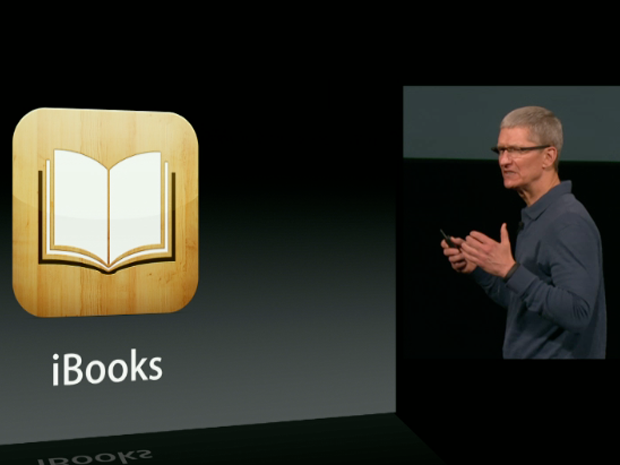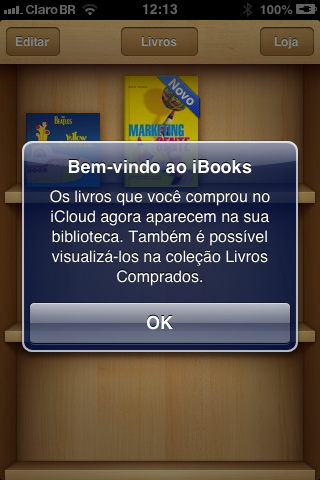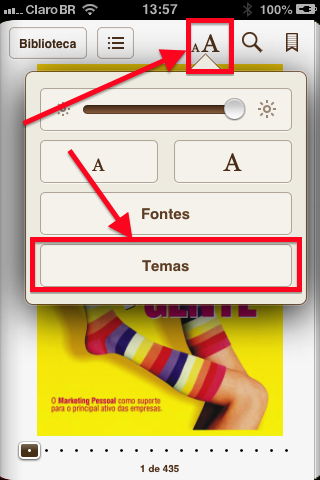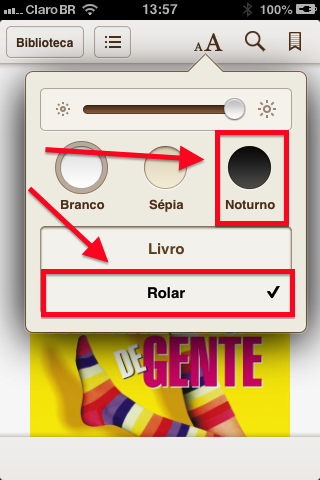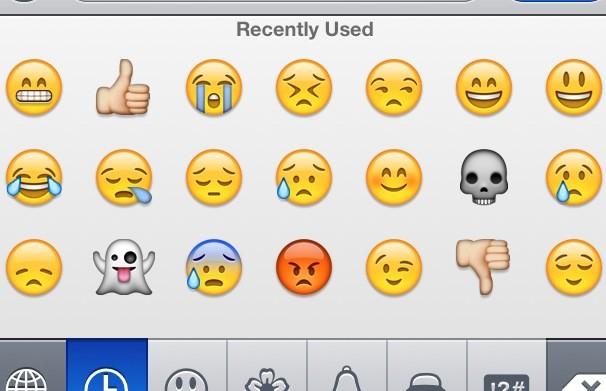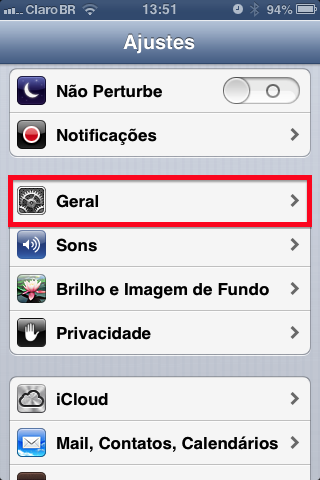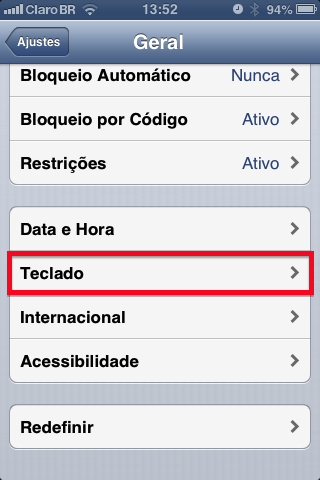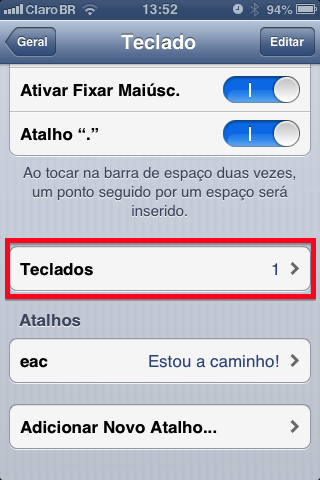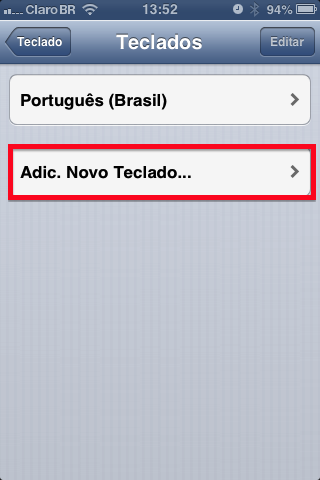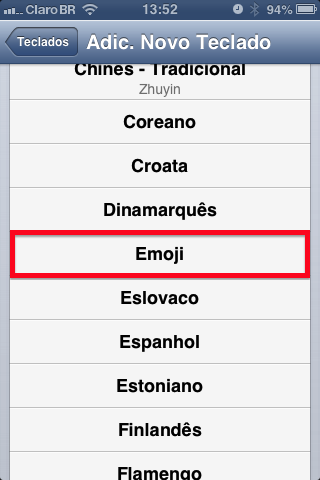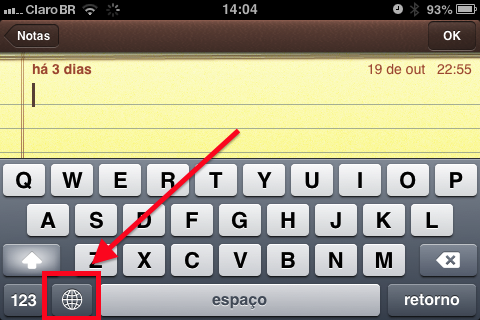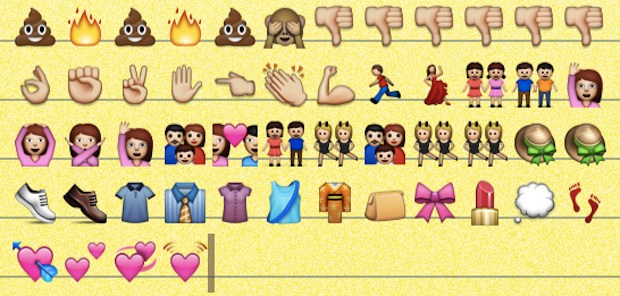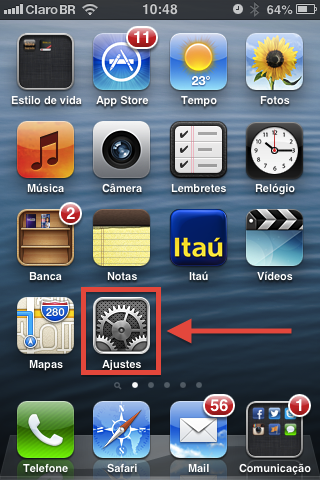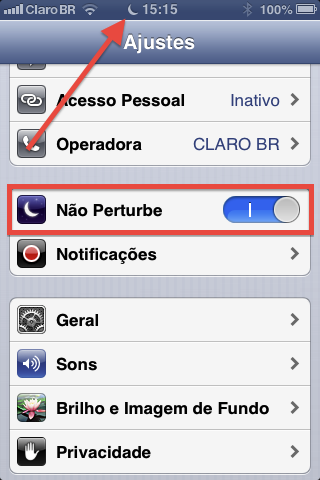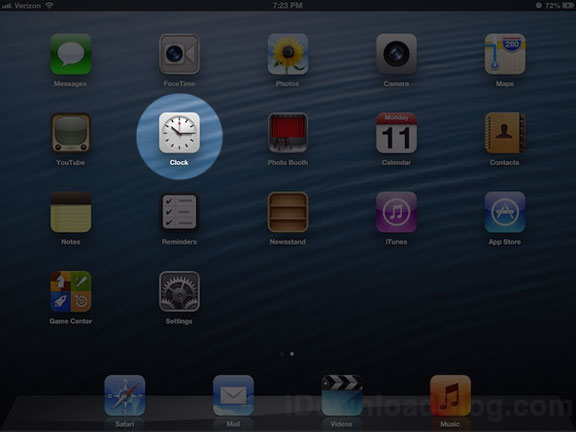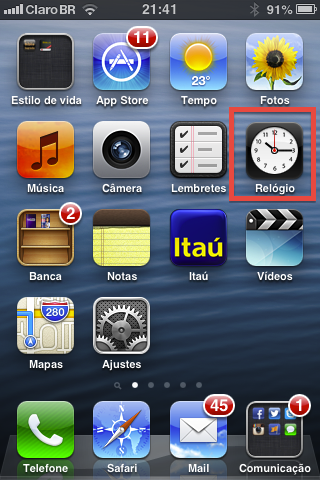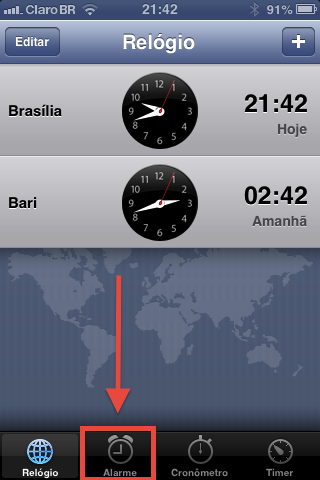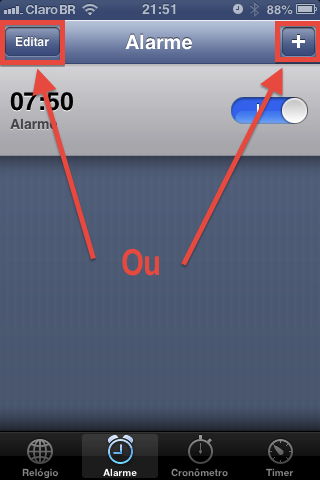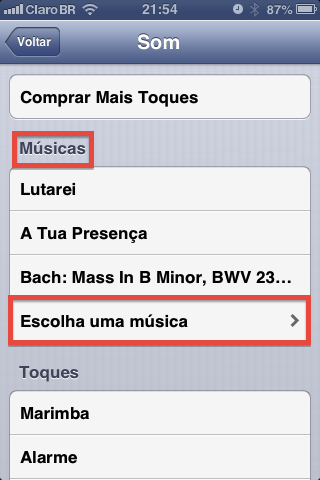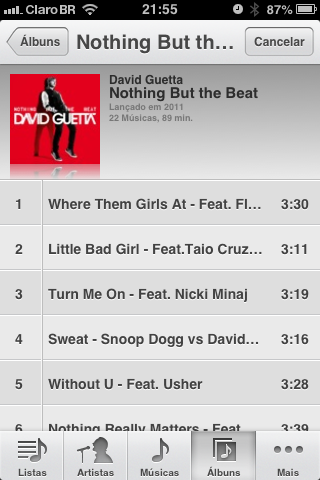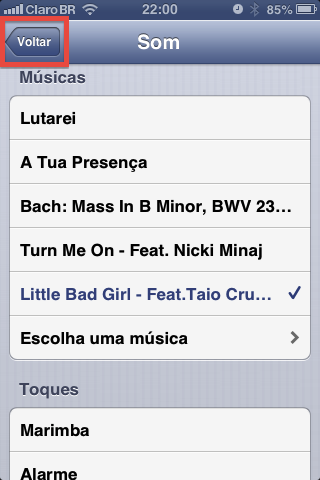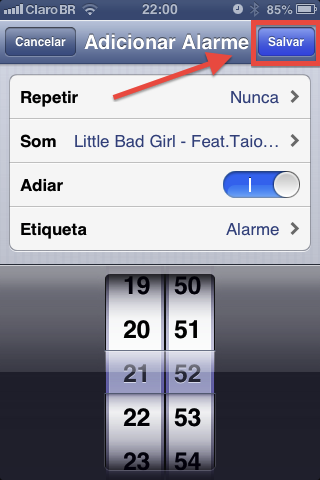Tudo sobre o iPad 4
Olá Apple fan! Começamos a semana a todo o vapor com os lançamentos da Apple. No evento realizado no último dia 23, a empresa anunciou novidades como os novos modelos de Macs, novidades relacionadas ao iBooks além de o iPad de 4ª geração. Este último foi alvo de críticas, justamente por ser o substituto do modelo anterior em menos de um ano.
Neste artigo vamos entender quais as características do iPad 4 e por que ele é tão superior ao modelo anterior, o iPad 3.
iPad 4 e suas caracerísticas
Visualmente o iPad 4 não mudou nada em relação ao seu antecessor. As principais mudanças estão na “parte de dentro”, ou seja, melhor performance de processador, gráficos e Wi-Fi. Para uma conta rápida esses itens ficaram duas vezes mais rápidos. Já o design, a câmera de 5 megapixels e o tamanho da tela não mudou, o que tranquiliza aqueles que compraram recentemente o iPad 3.
Processamento
O iPad 4 vem com um processador A6X. A grande diferença em relação ao A5 (iPad 3) é que além de ser dual-core ele possui um processador gráfico quad-core, ou seja, duas vezes mais rápido, tanto em velocidade como em qualidade gráfica. Esta é uma excelente notícia para os Gamers, já usuários que utilizam o iPad para navegação na internet, email, gerenciamento de fotografias não sentirão diferenças.

FaceTime
Agora as chamadas via FaceTime podem ser ser realizadas com qualidade HD. Para quem não sabe, o FaceTime é um recurso muito utilizado por usuários de produtos da Apple. Sua principal característica é realizar chamadas utilizando a câmera frontal do iPhone, iPad e Mac e infelizmente não funciona com outros dispositivos.

Rede LTE
Contraditoriamente esta não é uma boa notícia para nós brasileiros, uma vez que ainda não possuímos rede 4G. Então se algum vendedor argumentar sobre este benefício, saiba que este não será tão útil, pelo menos por enquanto.
Wi-Fi
Esta sim é uma boa notícia para nós! A partir da 4ª geração do iPad a Apple adotou o padrão 802.11n com transferência de 2,4GHz e 5GHz. Considere esta conexão Wi-Fi até 2x mais rápido, isso em relação ao iPad 3. De qualquer forma é importante lembrar que a velocidade da conexão não depende somente do aparelho, também depende do roteador, número de equipamentos conectados, velocidade contratada e até do horário em que você estiver utilizando a rede. Esse é outro ponto de atenção.

Conector Lightning
Esta com certeza é uma das grandes novidades do iPad de quarta geração. O Conector Lightning segue o novo padrão dos dispositivos iOS recém lançados: iPhone 5, novo iPod Touch, iPad mini e iPad 4.

Considerações finais
Vale a pena comprar o iPad 4? Depende da sua necessidade! Se você já utiliza um iPad 3, tenho certeza de que você não sentirá tanta mudança, claro que considerando o uso básico como mencionado acima: navegação na internet, email, gerenciamento de fotografias. Já profissionais gráficos, como designer ou Video Maker ou mesmo Gamers a diferença será notada logo no primeiro uso.
Se você possui o iPad ou iPad 2, com certeza será uma excelente compra, considerando que em praticamente todos os ítens o novo iPad supera estes modelos, a começar pela tela de retina que faz toda a diferença! Ah e lembre-se de afirmar que esta comprando o iPad 4 confirmando os ítens mencionados no artigo.
Agora com o iPad 4 ficamos com três modelos:
- iPad 2
- iPad mini, ainda não lançado no Brasil
- iPad 4, sucessor do iPad 3
É isso ai, espero que suas dúvidas sejam esclarecidas neste e nos próximos artigos. Se você gostou do nosso blog não deixe de seguir o Super Apple nas redes sociais.
Facebook | Twitter | Youtube
Se você tem dicas de artigos ou dúvidas, deixe um comentário para nós! Teremos o maior prazer em ajudar. Forte abraço e até a próxima : )